Otklanjivanje pogreške pri uspostavljanju sigurne veze u Mozilla Firefoxu
I iako Mozilla Firefox smatra se najstabilnijim preglednikom, u postupku korištenja, neki korisnici mogu naići na različite pogreške. U ovom ćemo članku govoriti o pogrešci "Pogreška u uspostavljanju sigurne veze", naime, kako to popraviti.
Poruka "Pogreška pri uspostavljanju sigurne veze" može se pojaviti u dva slučaja: kada idete na sigurno mjesto i prema tome kada idete na nezaštićeno mjesto. U nastavku ćemo raspravljati o objema vrstama problema.
sadržaj
Kako riješiti pogrešku kada odem na sigurnu web lokaciju?
U većini slučajeva korisnik naiđe na pogrešku pri uspostavljanju sigurne veze kada odete na sigurnu web lokaciju.
Činjenica da je stranica zaštićena, korisnik može reći "https" u adresnoj traci prije naziva same web stranice.
Ako naiđete na poruku "Došlo je do pogreške pri uspostavljanju sigurne veze", a ispod nje možete vidjeti objašnjenje uzroka problema.
Uzrok 1: Potvrda neće biti valjana do datuma [datum]
Kada krenete na sigurnu web lokaciju, Mozilla Firefox automatski provjerava web mjesto potvrde koje će osigurati da se vaši podaci prenose samo na mjesto na kojem su namijenjeni.
Obično, ova vrsta pogrešaka označava da vaše računalo ima pogrešan datum i vrijeme.
U tom slučaju morat ćete promijeniti datum i vrijeme. Da biste to učinili, kliknite u donjem desnom kutu ikone datuma i u prikazanom prozoru odaberite "Postavke datuma i vremena" .
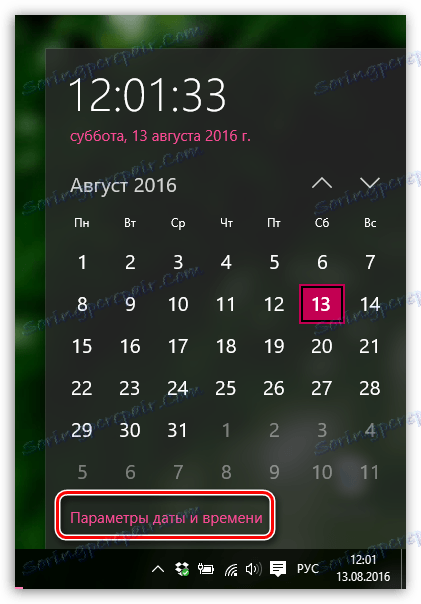
Na ekranu će se pojaviti prozor u kojem se preporučuje aktiviranje stavke "Automatsko postavljanje vremena" , sustav će automatski postaviti točan datum i vrijeme.
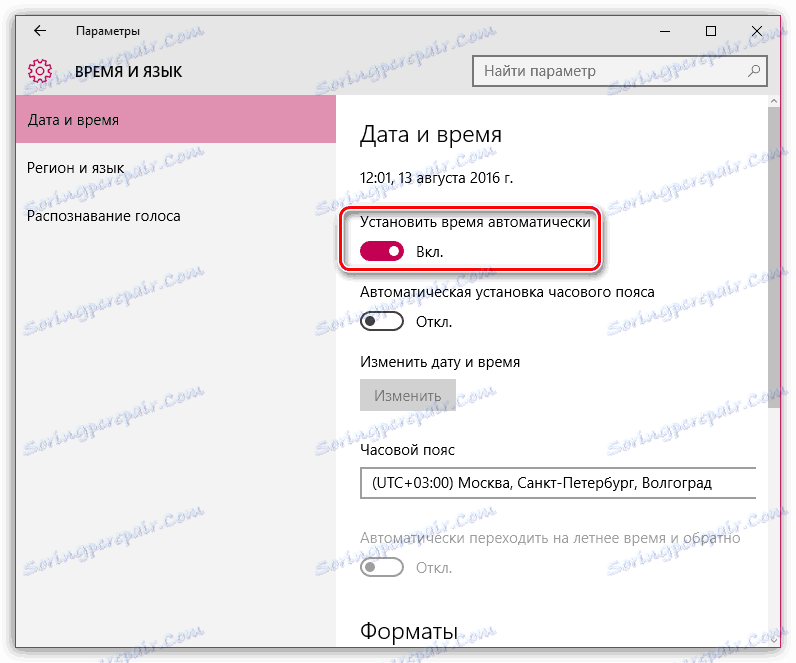
Uzrok 2: Potvrda je istekla [datum]
Ova pogreška može također govoriti o pogrešno postavljenom vremenu i može biti pravi znak da web mjesto još uvijek nije ažuriralo svoje potvrde na vrijeme.
Ako su datum i vrijeme instalirani na vašem računalu, vjerojatno postoji problem na web mjestu i sve dok ne ažuriraju certifikate, pristup web stranici može se dobiti samo dodavanjem iznimaka, što je opisano pri kraju članka.
Uzrok 3: Nema potvrde o povjerenju jer je certifikat izdavača nepoznat
Slična se pogreška može pojaviti u dva slučaja: web mjesto zaista ne treba biti pouzdano ili se problem nalazi u cert8.db datoteci koja se nalazi u mapi profila Firefox koja je oštećena.
Ako ste sigurni u sigurnost web sučelja, vjerojatno je problem i dalje u korumpiranoj datoteci. Da biste riješili problem, Mozilla Firefox će stvoriti novu takvu datoteku, što znači da je potrebno izbrisati staru verziju.
Da biste došli do mape profila, kliknite gumb izbornika Firefox i u prikazanom prozoru kliknite ikonu s upitnikom.
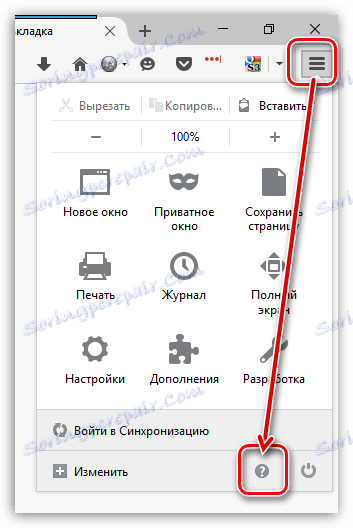
Na istom području prozora prikazan je dodatni izbornik u kojem ćete morati kliknuti na "Informacije za rješavanje problema" .
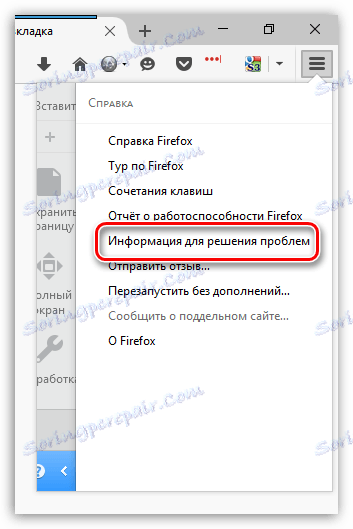
U prozoru koji se otvori kliknite gumb "Prikaži mapu" .
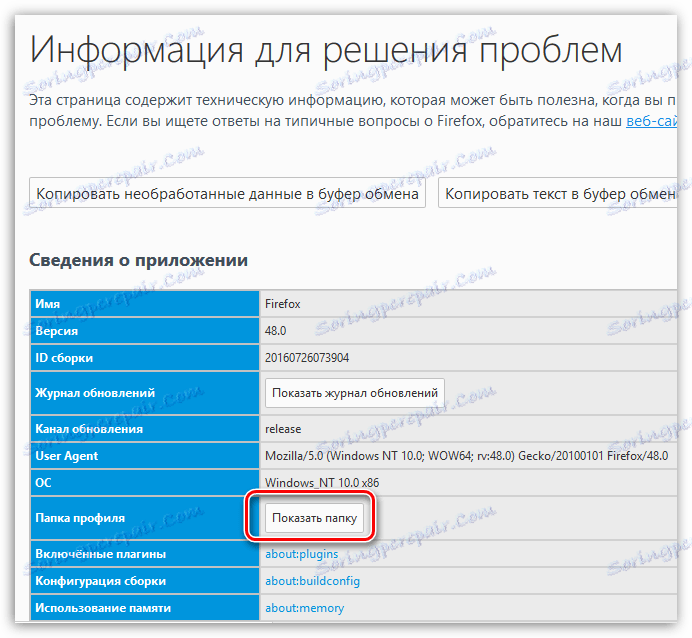
Nakon što se na zaslonu pojavi mapa profila, morate zatvoriti Mozilla Firefox. Da biste to učinili, kliknite gumb izbornika preglednika i kliknite gumb "Izlaz" u prikazanom prozoru.
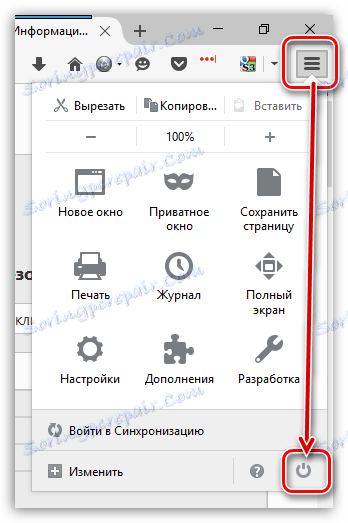
Sada se vratite u mapu profila. Pronađite datoteku cert8.db, desnom tipkom kliknite na nju i odaberite "Delete" .
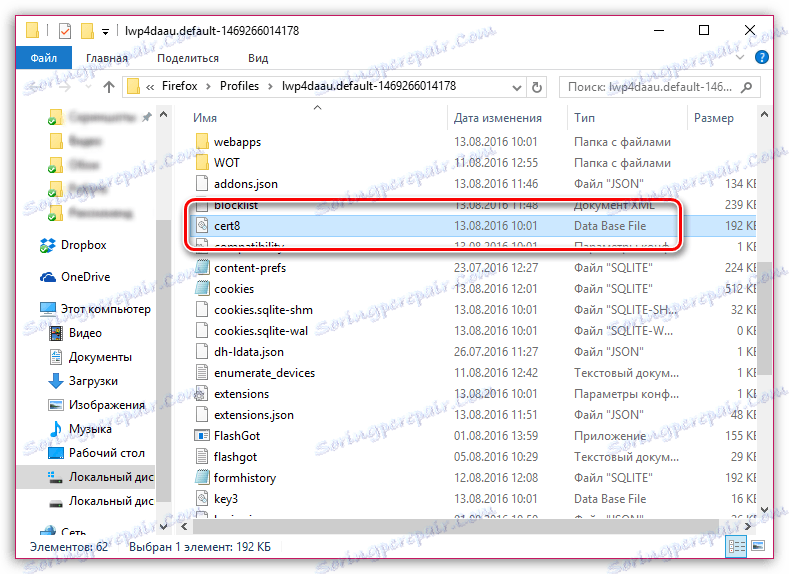
Kada se datoteka izbriše, možete zatvoriti mapu profila i ponovno pokrenuti Firefox.
Uzrok 4: nema povjerenja u certifikat jer lanac certifikata koji nedostaje
Slična se pogreška pojavljuje kao pravilo zbog antivirusnih podataka u kojima je aktivirana SSL skeniranje. Idite na antivirusne postavke i onemogućite funkciju skeniranja mreže (SSL).
Kako mogu popraviti pogrešku kada idem na nezaštićeno mjesto?
Ako se pojavi poruka "Došlo je do pogreške pri prijelazu na sigurnu vezu", ako idete na nezaštićeno mjesto, to može ukazivati na sukob infuzije, dopune i teme.
Prije svega, otvorite izbornik preglednika i idite na odjeljak "Dodaci" . U lijevom dijelu prozora, otvaranjem kartice "Proširenja" onemogućite maksimalni broj proširenja instaliranih za vaš preglednik.
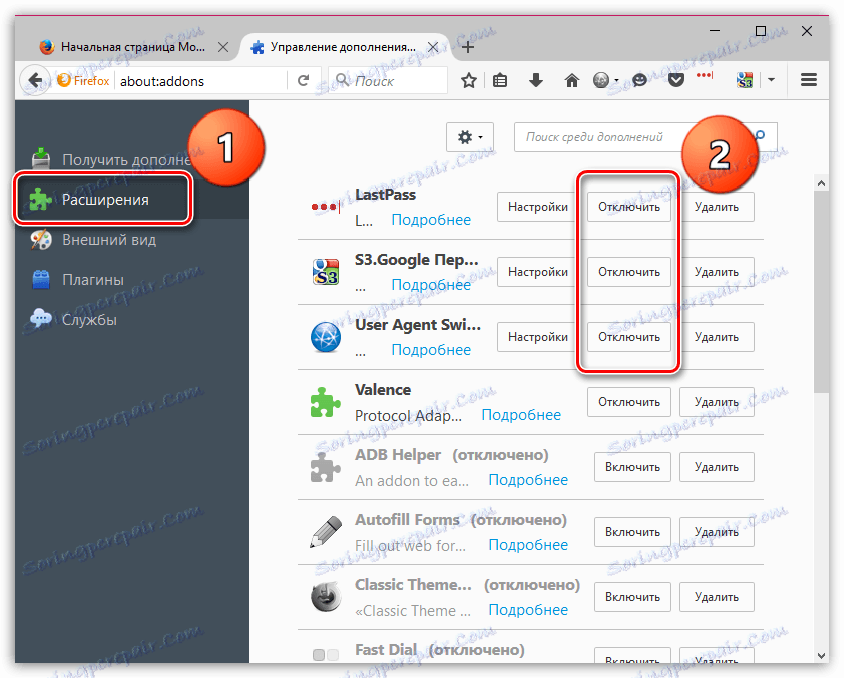
Zatim idite na karticu "Izgled" i izbrišite sve teme trećih strana, ostavljajući ih i primjenjujući standard za Firefox.
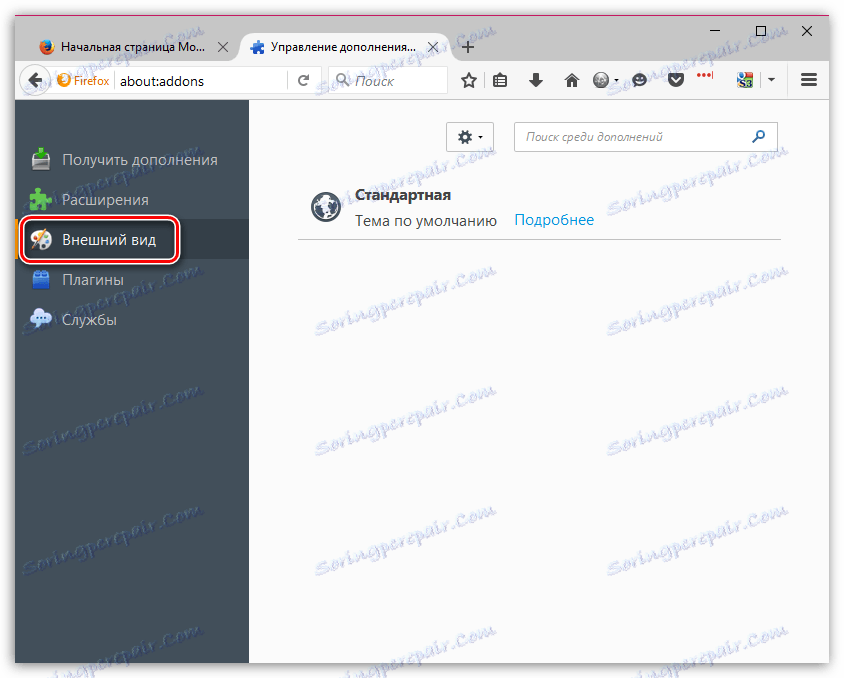
Nakon dovršetka ovih koraka provjerite postoji li pogreška. Ako jest, pokušajte onemogućiti hardversko ubrzanje.
Da biste to učinili, kliknite gumb izbornika preglednika i idite na odjeljak "Postavke" .
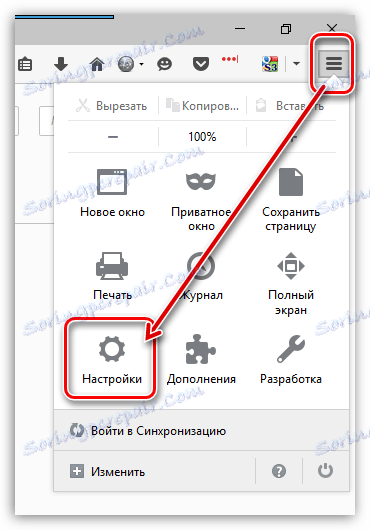
U lijevom dijelu prozora idite na karticu "Napredno" , a na vrhu otvorite podkarticu "Općenito" . U ovom prozoru morate isključiti opciju "Ako je moguće, upotrijebite hardversko ubrzanje" .
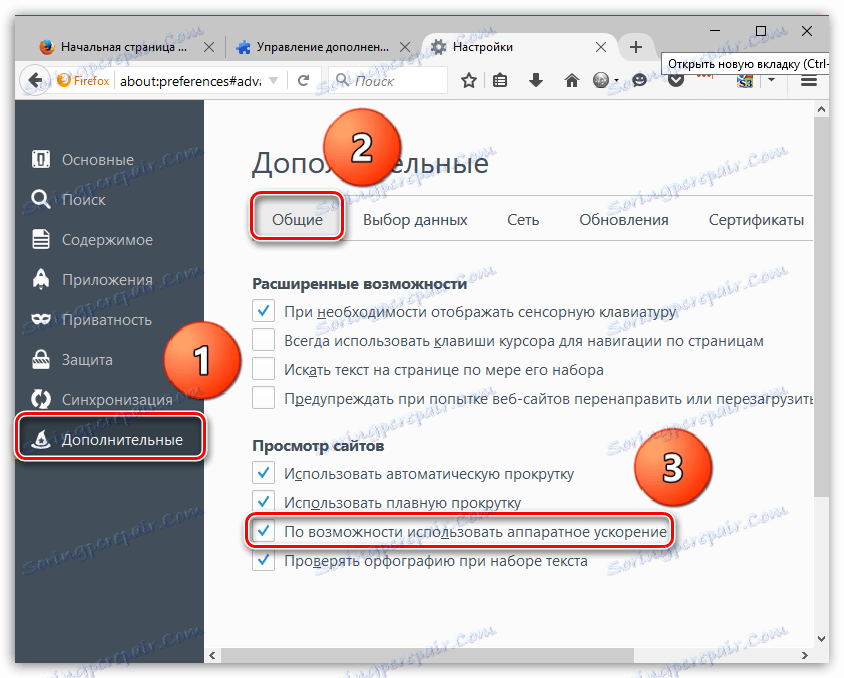
Zaobilazno rješenje za pogrešku
Ako i dalje ne možete ukloniti poruku "Došlo je do pogreške pri uspostavljanju sigurne veze", ali sigurni ste u sigurnost web mjesta, možete riješiti problem zaobilazeći upozorenje Firefoxa.
Da biste to učinili, kliknite gumb "Ili dodajte iznimku" u prozoru pogreške, a zatim kliknite gumb "Dodaj izuzetak" koji će se prikazati .
Na ekranu će se pojaviti prozor u kojem kliknete gumb "Dobiti certifikat" , a zatim kliknite gumb "Potvrdi iznimku sigurnosti" .
Lekcija videozapisa:
Nadamo se da vam ovaj članak pomaže riješiti probleme s Mozilla Firefoxom.